USB OPEL CROSSLAND X 2017.75 Handleiding Infotainment (in Dutch)
[x] Cancel search | Manufacturer: OPEL, Model Year: 2017.75, Model line: CROSSLAND X, Model: OPEL CROSSLAND X 2017.75Pages: 135, PDF Size: 2.58 MB
Page 54 of 135
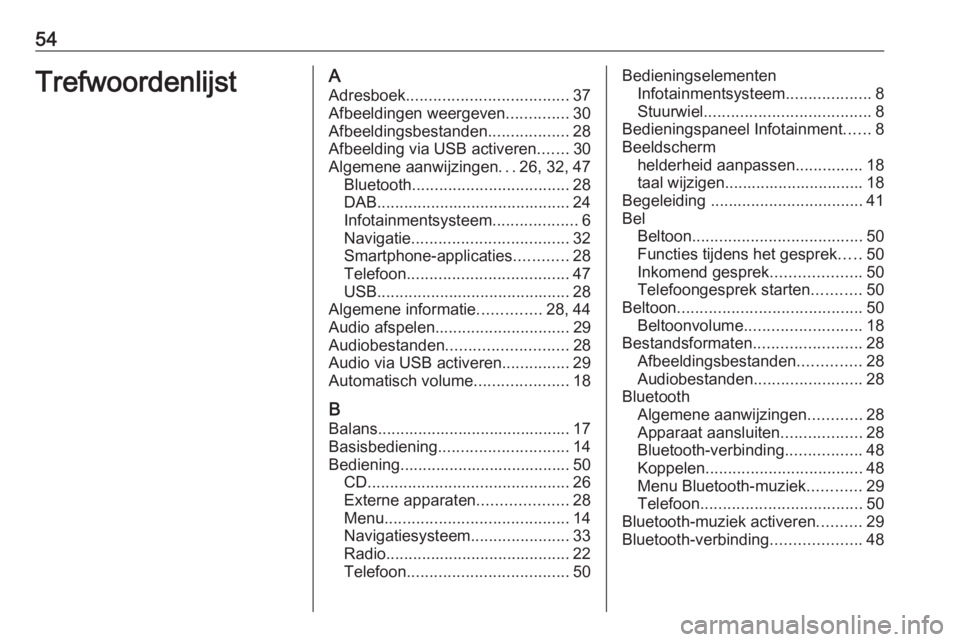
54TrefwoordenlijstAAdresboek .................................... 37
Afbeeldingen weergeven ..............30
Afbeeldingsbestanden ..................28
Afbeelding via USB activeren .......30
Algemene aanwijzingen ...26, 32, 47
Bluetooth ................................... 28
DAB ........................................... 24
Infotainmentsysteem ...................6
Navigatie ................................... 32
Smartphone-applicaties ............28
Telefoon .................................... 47
USB ........................................... 28
Algemene informatie ..............28, 44
Audio afspelen .............................. 29
Audiobestanden ........................... 28
Audio via USB activeren ...............29
Automatisch volume .....................18
B Balans........................................... 17
Basisbediening ............................. 14
Bediening...................................... 50 CD ............................................. 26
Externe apparaten ....................28
Menu ......................................... 14
Navigatiesysteem ......................33
Radio ......................................... 22
Telefoon .................................... 50Bedieningselementen
Infotainmentsysteem ...................8
Stuurwiel ..................................... 8
Bedieningspaneel Infotainment ......8
Beeldscherm helderheid aanpassen ...............18
taal wijzigen............................... 18
Begeleiding .................................. 41
Bel Beltoon ...................................... 50
Functies tijdens het gesprek .....50
Inkomend gesprek ....................50
Telefoongesprek starten ...........50
Beltoon ......................................... 50
Beltoonvolume .......................... 18
Bestandsformaten ........................28
Afbeeldingsbestanden ..............28
Audiobestanden ........................28
Bluetooth Algemene aanwijzingen ............28
Apparaat aansluiten ..................28
Bluetooth-verbinding .................48
Koppelen ................................... 48
Menu Bluetooth-muziek ............29
Telefoon .................................... 50
Bluetooth-muziek activeren ..........29
Bluetooth-verbinding ....................48
Page 55 of 135
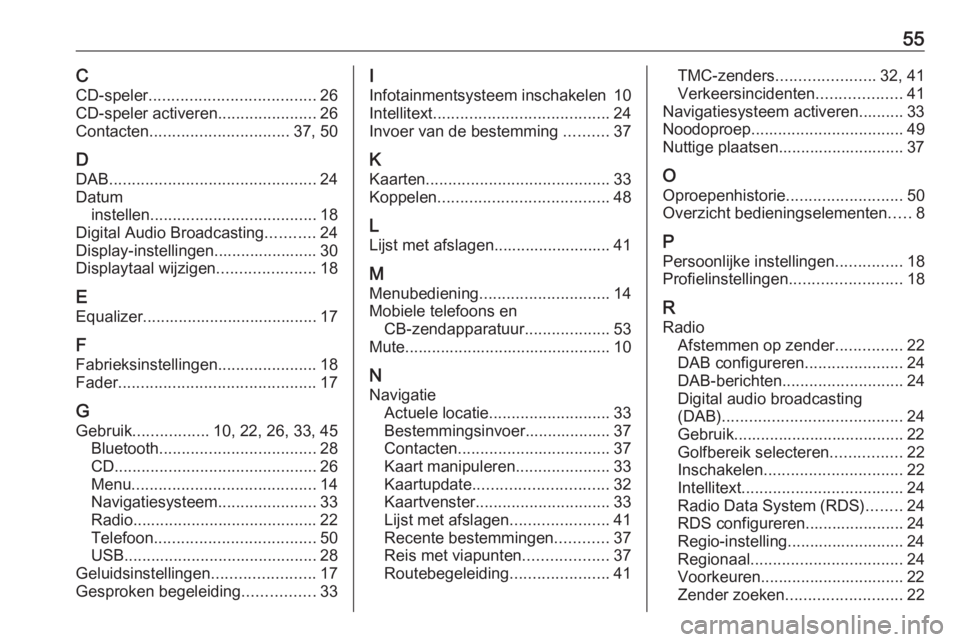
55CCD-speler ..................................... 26
CD-speler activeren ......................26
Contacten ............................... 37, 50
D DAB .............................................. 24
Datum instellen ..................................... 18
Digital Audio Broadcasting ...........24
Display-instellingen....................... 30
Displaytaal wijzigen ......................18
E Equalizer....................................... 17
F
Fabrieksinstellingen ......................18
Fader ............................................ 17
G Gebruik ................. 10, 22, 26, 33, 45
Bluetooth ................................... 28
CD ............................................. 26
Menu ......................................... 14
Navigatiesysteem ......................33
Radio ......................................... 22
Telefoon .................................... 50
USB ........................................... 28
Geluidsinstellingen .......................17
Gesproken begeleiding ................33I
Infotainmentsysteem inschakelen 10
Intellitext ....................................... 24
Invoer van de bestemming ..........37
K Kaarten ......................................... 33
Koppelen ...................................... 48
L
Lijst met afslagen.......................... 41
M Menubediening ............................. 14
Mobiele telefoons en CB-zendapparatuur ...................53
Mute.............................................. 10
N Navigatie Actuele locatie ........................... 33
Bestemmingsinvoer................... 37
Contacten .................................. 37
Kaart manipuleren .....................33
Kaartupdate .............................. 32
Kaartvenster .............................. 33
Lijst met afslagen ......................41
Recente bestemmingen ............37
Reis met viapunten ...................37
Routebegeleiding ......................41TMC-zenders...................... 32, 41
Verkeersincidenten ...................41
Navigatiesysteem activeren.......... 33
Noodoproep .................................. 49
Nuttige plaatsen............................ 37
O
Oproepenhistorie ..........................50
Overzicht bedieningselementen .....8
P Persoonlijke instellingen ...............18
Profielinstellingen .........................18
R Radio Afstemmen op zender ...............22
DAB configureren ......................24
DAB-berichten ........................... 24
Digital audio broadcasting
(DAB) ........................................ 24
Gebruik...................................... 22
Golfbereik selecteren ................22
Inschakelen ............................... 22
Intellitext .................................... 24
Radio Data System (RDS) ........24
RDS configureren...................... 24
Regio-instelling.......................... 24
Regionaal .................................. 24
Voorkeuren................................ 22
Zender zoeken .......................... 22
Page 56 of 135
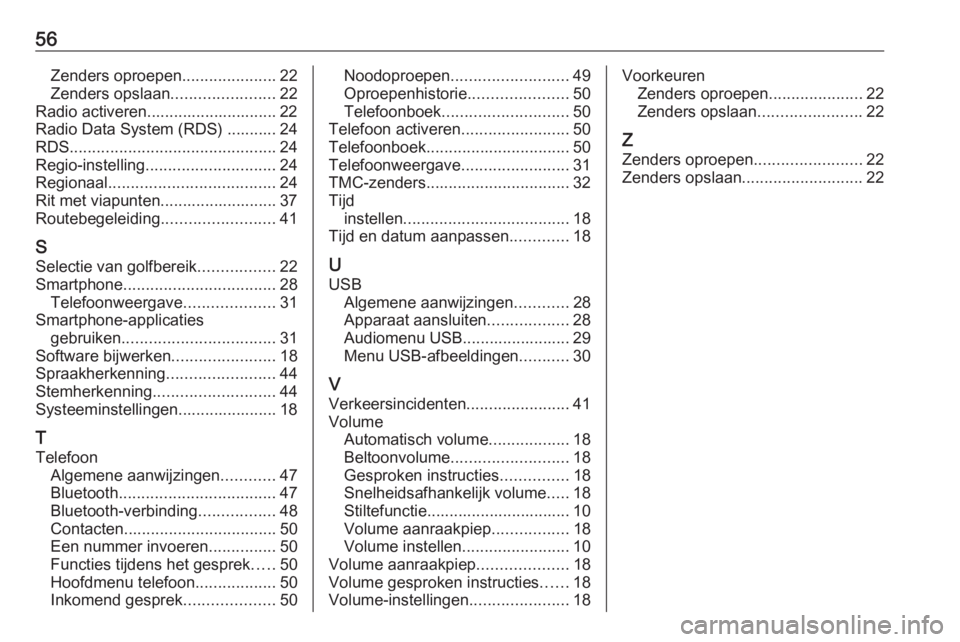
56Zenders oproepen.....................22
Zenders opslaan .......................22
Radio activeren............................. 22
Radio Data System (RDS) ........... 24
RDS .............................................. 24
Regio-instelling ............................. 24
Regionaal ..................................... 24
Rit met viapunten.......................... 37
Routebegeleiding .........................41
S Selectie van golfbereik .................22
Smartphone .................................. 28
Telefoonweergave ....................31
Smartphone-applicaties gebruiken .................................. 31
Software bijwerken .......................18
Spraakherkenning ........................44
Stemherkenning ........................... 44
Systeeminstellingen...................... 18
T
Telefoon Algemene aanwijzingen ............47
Bluetooth ................................... 47
Bluetooth-verbinding .................48
Contacten .................................. 50
Een nummer invoeren ...............50
Functies tijdens het gesprek .....50
Hoofdmenu telefoon ..................50
Inkomend gesprek ....................50Noodoproepen .......................... 49
Oproepenhistorie ......................50
Telefoonboek ............................ 50
Telefoon activeren ........................50
Telefoonboek ................................ 50
Telefoonweergave ........................31
TMC-zenders ................................ 32
Tijd instellen ..................................... 18
Tijd en datum aanpassen .............18
U USB Algemene aanwijzingen ............28
Apparaat aansluiten ..................28
Audiomenu USB........................ 29
Menu USB-afbeeldingen ...........30
V Verkeersincidenten .......................41
Volume Automatisch volume ..................18
Beltoonvolume .......................... 18
Gesproken instructies ...............18
Snelheidsafhankelijk volume .....18
Stiltefunctie................................ 10
Volume aanraakpiep .................18
Volume instellen ........................10
Volume aanraakpiep ....................18
Volume gesproken instructies ......18
Volume-instellingen ......................18Voorkeuren
Zenders oproepen .....................22
Zenders opslaan .......................22
Z
Zenders oproepen ........................22
Zenders opslaan ........................... 22
Page 64 of 135
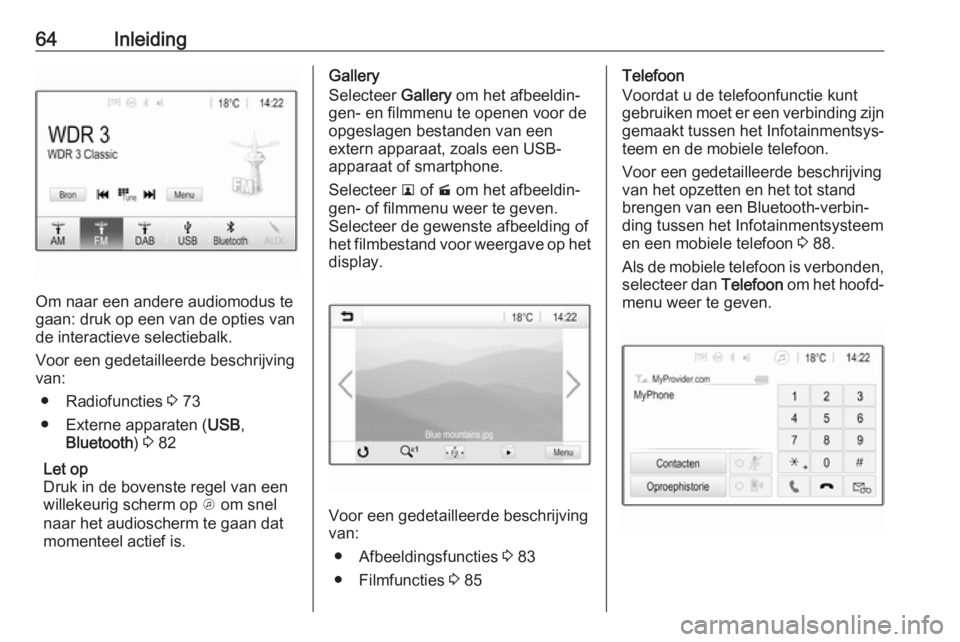
64Inleiding
Om naar een andere audiomodus te
gaan: druk op een van de opties van de interactieve selectiebalk.
Voor een gedetailleerde beschrijving
van:
● Radiofuncties 3 73
● Externe apparaten ( USB,
Bluetooth ) 3 82
Let op
Druk in de bovenste regel van een willekeurig scherm op A om snel
naar het audioscherm te gaan dat
momenteel actief is.
Gallery
Selecteer Gallery om het afbeeldin‐
gen- en filmmenu te openen voor de opgeslagen bestanden van een
extern apparaat, zoals een USB-
apparaat of smartphone.
Selecteer l of m om het afbeeldin‐
gen- of filmmenu weer te geven. Selecteer de gewenste afbeelding of
het filmbestand voor weergave op het display.
Voor een gedetailleerde beschrijving
van:
● Afbeeldingsfuncties 3 83
● Filmfuncties 3 85
Telefoon
Voordat u de telefoonfunctie kunt
gebruiken moet er een verbinding zijn gemaakt tussen het Infotainmentsys‐
teem en de mobiele telefoon.
Voor een gedetailleerde beschrijving
van het opzetten en het tot stand
brengen van een Bluetooth-verbin‐
ding tussen het Infotainmentsysteem
en een mobiele telefoon 3 88.
Als de mobiele telefoon is verbonden,
selecteer dan Telefoon om het hoofd‐
menu weer te geven.
Page 72 of 135
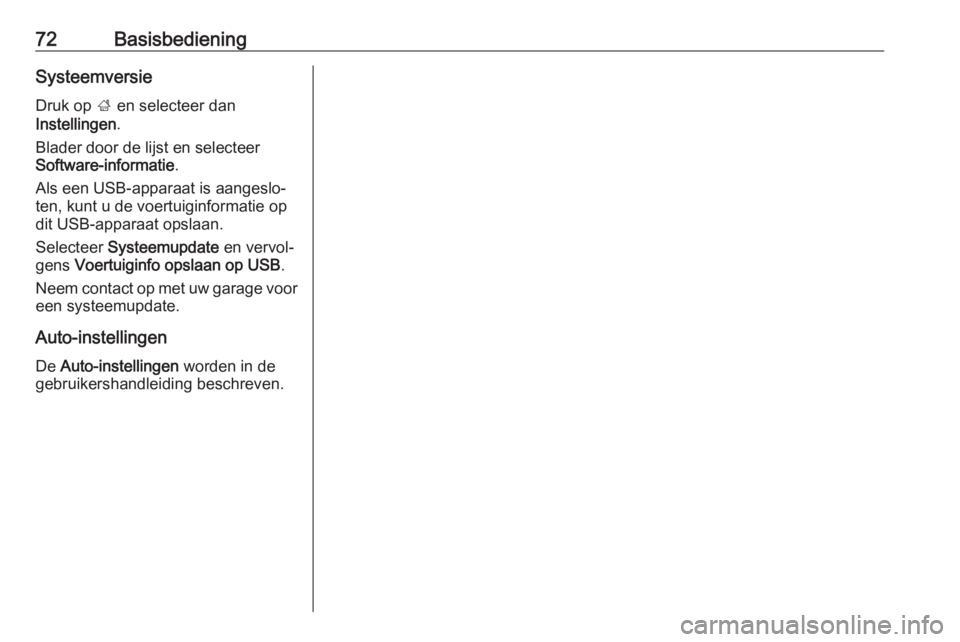
72BasisbedieningSysteemversie
Druk op ; en selecteer dan
Instellingen .
Blader door de lijst en selecteer
Software-informatie .
Als een USB-apparaat is aangeslo‐
ten, kunt u de voertuiginformatie op
dit USB-apparaat opslaan.
Selecteer Systeemupdate en vervol‐
gens Voertuiginfo opslaan op USB .
Neem contact op met uw garage voor een systeemupdate.
Auto-instellingen De Auto-instellingen worden in de
gebruikershandleiding beschreven.
Page 80 of 135
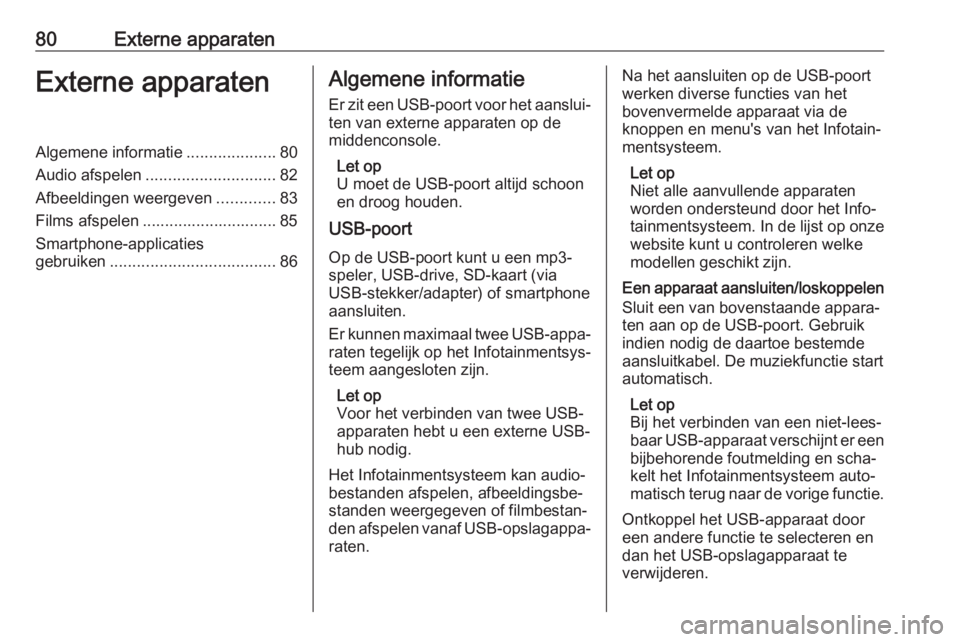
80Externe apparatenExterne apparatenAlgemene informatie....................80
Audio afspelen ............................. 82
Afbeeldingen weergeven .............83
Films afspelen .............................. 85
Smartphone-applicaties
gebruiken ..................................... 86Algemene informatie
Er zit een USB-poort voor het aanslui‐ ten van externe apparaten op de
middenconsole.
Let op
U moet de USB-poort altijd schoon
en droog houden.
USB-poort
Op de USB-poort kunt u een mp3-
speler, USB-drive, SD-kaart (via
USB-stekker/adapter) of smartphone
aansluiten.
Er kunnen maximaal twee USB-appa‐
raten tegelijk op het Infotainmentsys‐
teem aangesloten zijn.
Let op
Voor het verbinden van twee USB-
apparaten hebt u een externe USB-
hub nodig.
Het Infotainmentsysteem kan audio‐
bestanden afspelen, afbeeldingsbe‐
standen weergegeven of filmbestan‐
den afspelen vanaf USB-opslagappa‐ raten.Na het aansluiten op de USB-poortwerken diverse functies van het
bovenvermelde apparaat via de
knoppen en menu's van het Infotain‐
mentsysteem.
Let op
Niet alle aanvullende apparaten
worden ondersteund door het Info‐
tainmentsysteem. In de lijst op onze
website kunt u controleren welke
modellen geschikt zijn.
Een apparaat aansluiten/loskoppelen
Sluit een van bovenstaande appara‐
ten aan op de USB-poort. Gebruik
indien nodig de daartoe bestemde
aansluitkabel. De muziekfunctie start
automatisch.
Let op
Bij het verbinden van een niet-lees‐
baar USB-apparaat verschijnt er een
bijbehorende foutmelding en scha‐
kelt het Infotainmentsysteem auto‐
matisch terug naar de vorige functie.
Ontkoppel het USB-apparaat door
een andere functie te selecteren en
dan het USB-opslagapparaat te
verwijderen.
Page 81 of 135
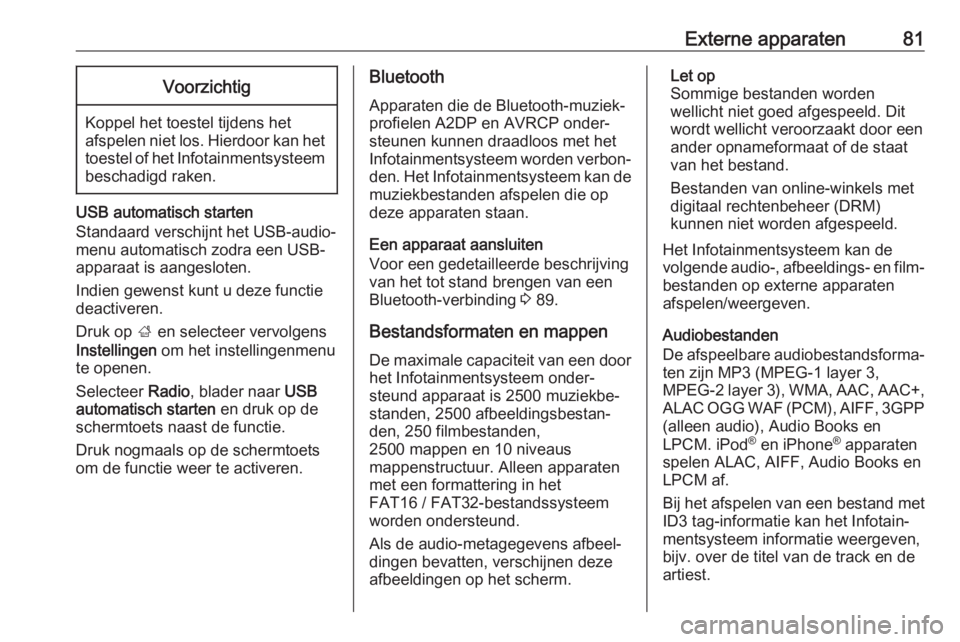
Externe apparaten81Voorzichtig
Koppel het toestel tijdens het
afspelen niet los. Hierdoor kan het toestel of het Infotainmentsysteem beschadigd raken.
USB automatisch starten
Standaard verschijnt het USB-audio‐ menu automatisch zodra een USB-
apparaat is aangesloten.
Indien gewenst kunt u deze functie
deactiveren.
Druk op ; en selecteer vervolgens
Instellingen om het instellingenmenu
te openen.
Selecteer Radio, blader naar USB
automatisch starten en druk op de
schermtoets naast de functie.
Druk nogmaals op de schermtoets
om de functie weer te activeren.
Bluetooth
Apparaten die de Bluetooth-muziek‐
profielen A2DP en AVRCP onder‐
steunen kunnen draadloos met het
Infotainmentsysteem worden verbon‐ den. Het Infotainmentsysteem kan de
muziekbestanden afspelen die op
deze apparaten staan.
Een apparaat aansluiten
Voor een gedetailleerde beschrijving
van het tot stand brengen van een
Bluetooth-verbinding 3 89.
Bestandsformaten en mappen
De maximale capaciteit van een door
het Infotainmentsysteem onder‐
steund apparaat is 2500 muziekbe‐
standen, 2500 afbeeldingsbestan‐
den, 250 filmbestanden,
2500 mappen en 10 niveaus
mappenstructuur. Alleen apparaten
met een formattering in het
FAT16 / FAT32-bestandssysteem
worden ondersteund.
Als de audio-metagegevens afbeel‐ dingen bevatten, verschijnen deze
afbeeldingen op het scherm.Let op
Sommige bestanden worden
wellicht niet goed afgespeeld. Dit
wordt wellicht veroorzaakt door een
ander opnameformaat of de staat
van het bestand.
Bestanden van online-winkels met
digitaal rechtenbeheer (DRM)
kunnen niet worden afgespeeld.
Het Infotainmentsysteem kan de
volgende audio-, afbeeldings- en film‐ bestanden op externe apparaten
afspelen/weergeven.
Audiobestanden
De afspeelbare audiobestandsforma‐ ten zijn MP3 (MPEG-1 layer 3,
MPEG-2 layer 3), WMA, AAC, AAC+,
ALAC OGG WAF (PCM), AIFF, 3GPP
(alleen audio), Audio Books en
LPCM. iPod ®
en iPhone ®
apparaten
spelen ALAC, AIFF, Audio Books en
LPCM af.
Bij het afspelen van een bestand met ID3 tag-informatie kan het Infotain‐
mentsysteem informatie weergeven,
bijv. over de titel van de track en de
artiest.
Page 82 of 135
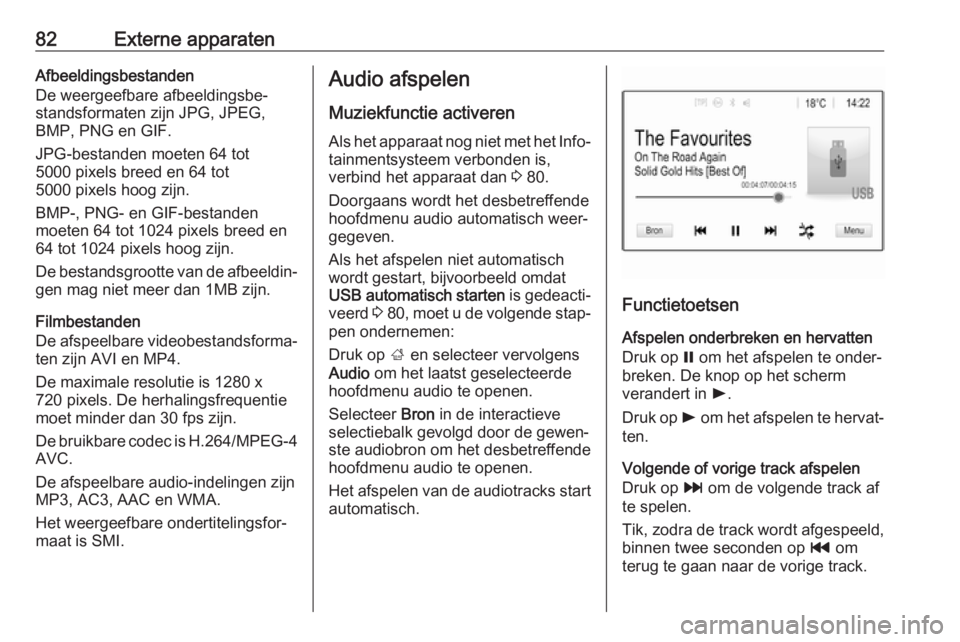
82Externe apparatenAfbeeldingsbestanden
De weergeefbare afbeeldingsbe‐
standsformaten zijn JPG, JPEG,
BMP, PNG en GIF.
JPG-bestanden moeten 64 tot
5000 pixels breed en 64 tot
5000 pixels hoog zijn.
BMP-, PNG- en GIF-bestanden
moeten 64 tot 1024 pixels breed en
64 tot 1024 pixels hoog zijn.
De bestandsgrootte van de afbeeldin‐
gen mag niet meer dan 1MB zijn.
Filmbestanden
De afspeelbare videobestandsforma‐ ten zijn AVI en MP4.
De maximale resolutie is 1280 x
720 pixels. De herhalingsfrequentie
moet minder dan 30 fps zijn.
De bruikbare codec is H.264/MPEG-4
AVC.
De afspeelbare audio-indelingen zijn
MP3, AC3, AAC en WMA.
Het weergeefbare ondertitelingsfor‐ maat is SMI.Audio afspelen
Muziekfunctie activeren Als het apparaat nog niet met het Info‐
tainmentsysteem verbonden is,
verbind het apparaat dan 3 80.
Doorgaans wordt het desbetreffende
hoofdmenu audio automatisch weer‐
gegeven.
Als het afspelen niet automatisch
wordt gestart, bijvoorbeeld omdat
USB automatisch starten is gedeacti‐
veerd 3 80 , moet u de volgende stap‐
pen ondernemen:
Druk op ; en selecteer vervolgens
Audio om het laatst geselecteerde
hoofdmenu audio te openen.
Selecteer Bron in de interactieve
selectiebalk gevolgd door de gewen‐ ste audiobron om het desbetreffende
hoofdmenu audio te openen.
Het afspelen van de audiotracks start
automatisch.
Functietoetsen
Afspelen onderbreken en hervatten
Druk op = om het afspelen te onder‐
breken. De knop op het scherm
verandert in l.
Druk op l om het afspelen te hervat‐
ten.
Volgende of vorige track afspelen
Druk op v om de volgende track af
te spelen.
Tik, zodra de track wordt afgespeeld,
binnen twee seconden op t om
terug te gaan naar de vorige track.
Page 83 of 135
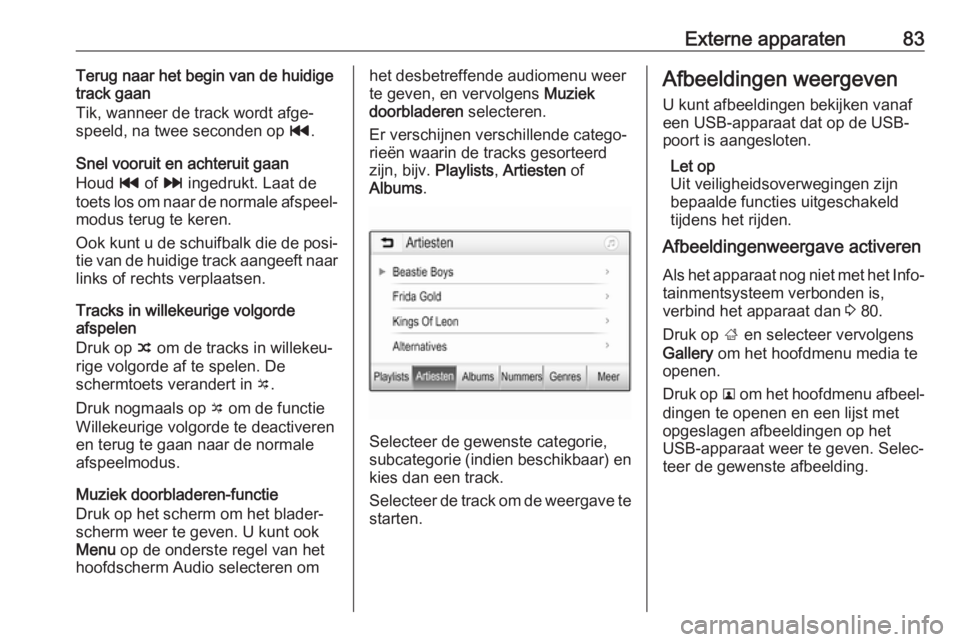
Externe apparaten83Terug naar het begin van de huidigetrack gaan
Tik, wanneer de track wordt afge‐
speeld, na twee seconden op t.
Snel vooruit en achteruit gaan
Houd t of v ingedrukt. Laat de
toets los om naar de normale afspeel‐
modus terug te keren.
Ook kunt u de schuifbalk die de posi‐ tie van de huidige track aangeeft naarlinks of rechts verplaatsen.
Tracks in willekeurige volgorde
afspelen
Druk op n om de tracks in willekeu‐
rige volgorde af te spelen. De
schermtoets verandert in o.
Druk nogmaals op o om de functie
Willekeurige volgorde te deactiveren
en terug te gaan naar de normale
afspeelmodus.
Muziek doorbladeren-functie
Druk op het scherm om het blader‐
scherm weer te geven. U kunt ook Menu op de onderste regel van het
hoofdscherm Audio selecteren omhet desbetreffende audiomenu weer
te geven, en vervolgens Muziek
doorbladeren selecteren.
Er verschijnen verschillende catego‐
rieën waarin de tracks gesorteerd
zijn, bijv. Playlists, Artiesten of
Albums .
Selecteer de gewenste categorie,
subcategorie (indien beschikbaar) en
kies dan een track.
Selecteer de track om de weergave te
starten.
Afbeeldingen weergeven
U kunt afbeeldingen bekijken vanaf
een USB-apparaat dat op de USB-
poort is aangesloten.
Let op
Uit veiligheidsoverwegingen zijn
bepaalde functies uitgeschakeld
tijdens het rijden.
Afbeeldingenweergave activeren
Als het apparaat nog niet met het Info‐ tainmentsysteem verbonden is,
verbind het apparaat dan 3 80.
Druk op ; en selecteer vervolgens
Gallery om het hoofdmenu media te
openen.
Druk op l om het hoofdmenu afbeel‐
dingen te openen en een lijst met
opgeslagen afbeeldingen op het
USB-apparaat weer te geven. Selec‐
teer de gewenste afbeelding.
Page 84 of 135
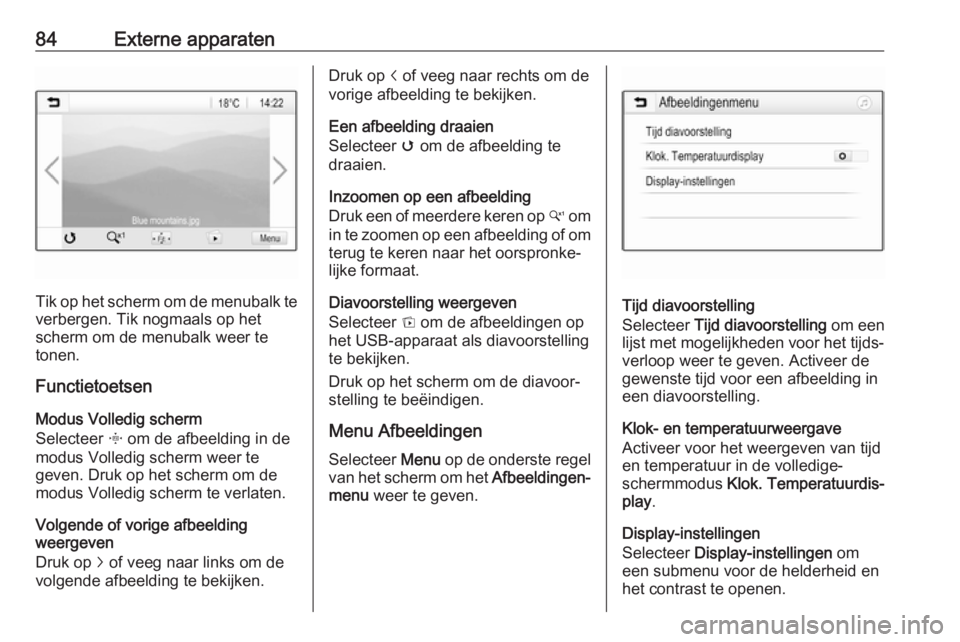
84Externe apparaten
Tik op het scherm om de menubalk te
verbergen. Tik nogmaals op het
scherm om de menubalk weer te
tonen.
Functietoetsen
Modus Volledig scherm
Selecteer x om de afbeelding in de
modus Volledig scherm weer te
geven. Druk op het scherm om de
modus Volledig scherm te verlaten.
Volgende of vorige afbeelding
weergeven
Druk op j of veeg naar links om de
volgende afbeelding te bekijken.
Druk op i of veeg naar rechts om de
vorige afbeelding te bekijken.
Een afbeelding draaien
Selecteer v om de afbeelding te
draaien.
Inzoomen op een afbeelding
Druk een of meerdere keren op w om
in te zoomen op een afbeelding of om terug te keren naar het oorspronke‐lijke formaat.
Diavoorstelling weergeven
Selecteer t om de afbeeldingen op
het USB-apparaat als diavoorstelling
te bekijken.
Druk op het scherm om de diavoor‐ stelling te beëindigen.
Menu Afbeeldingen
Selecteer Menu op de onderste regel
van het scherm om het Afbeeldingen‐
menu weer te geven.
Tijd diavoorstelling
Selecteer Tijd diavoorstelling om een
lijst met mogelijkheden voor het tijds‐
verloop weer te geven. Activeer de
gewenste tijd voor een afbeelding in
een diavoorstelling.
Klok- en temperatuurweergave
Activeer voor het weergeven van tijd
en temperatuur in de volledige-
schermmodus Klok. Temperatuurdis‐
play .
Display-instellingen
Selecteer Display-instellingen om
een submenu voor de helderheid en
het contrast te openen.